CSS, HTML, 이미지 및 Javascript와 같은 일반적인 웹 페이지를 구성하는 여러 가지 구성 요소가 있습니다. 또한 페이지 및 온라인 양식과 상호 작용할 수있는 여러 가지 방법이 있습니다. 예를 들어, 사용자가 페이지에서 여러 항목을 선택할 수있게하려면 가장 일반적인 방법은 확인란을 사용하는 것입니다. 대부분의 사용자는 GMail 또는 Hotmail과 같은 웹 메일 서비스가 확인란을 사용하여 메시지 이동 및 삭제를위한 이메일을 선택합니다.
인터넷의 많은 웹 페이지는 객관식 선택을위한 확인란을 사용하지만 페이지에 많은 상자가있는 경우 문제가 발생합니다. 일반적으로 각 상자마다 개별적으로 이동해야하며, 체크하거나 선택을 해제하려면 각 상자를 한 번에 하나씩 클릭하십시오. Chrome 및 Firefox와 같은 웹 브라우저는 대량으로 또는 한 번에 확인란을 선택할 수있는 기본 제공 기능을 제공하지 않으므로 처리해야 할 시간이 많이 소요됩니다.
이를 위해서는 브라우저 확장을 사용해야합니다. 여기에는 Chrome 및 Firefox 용 확장 프로그램 5 개와 이러한 확장 프로그램을 사용하는 브라우저가 나열되어 있습니다. 확인란 확장명을 설치 한 후에는 선택을 위해 이미 열려있는 페이지를 새로 고쳐야합니다. 1. 멀티 체크 확인란 검사기 (Chrome)
Multicheck Checkbox Checker에 대한 최신 업데이트를 작성할 당시 2015 년 말이되었으므로이 확장은 여기에 나열된 대부분의 다른 것보다 훨씬 최신입니다. 거의 동일한 이름 인 Multiple Checkbox Checker를 사용하는 Firefox 확장 프로그램과 유사한 방식으로 작동합니다.

Multicheck Checkbox Checker는 두 가지 방식으로 작동합니다. 먼저 왼쪽 마우스 버튼을 누른 상태에서 마우스 커서를 각 확인란 위로 이동하면 현재 상태에 따라 켜지거나 꺼집니다. 다른 방법은 Alt 키를 누른 상태에서 변경하려는 상자 위로 선택 영역을 드래그하여 현재의 체크 또는 체크되지 않은 상태에서 반전시키는 것입니다.
Multicheck Checkbox Checker 다운로드
2. 모든 확인란 (Chrome)을 클릭하십시오.
이것은 분명히 여기에 나열된 최신 확장 프로그램 (2016)이며 사용하기 가장 쉽습니다. 이름에서 알 수 있듯이이 확장을 사용하면 한 번의 클릭으로 웹 페이지의 모든 확인란을 대량으로 변경할 수 있으므로 선택 확인 또는 선택 취소가 불가능합니다.
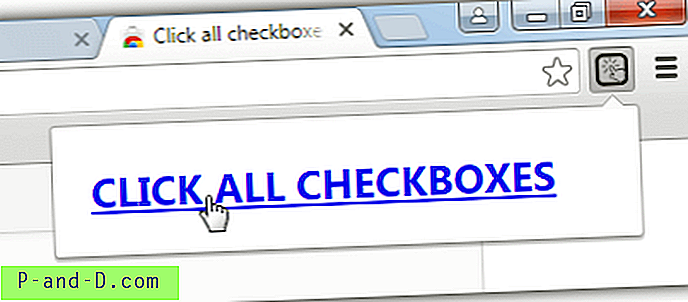
Click All Checkboxes를 설치하면 아이콘이 오른쪽 상단에 나타납니다. 아이콘을 클릭 한 다음 나타나는 "모든 확인란을 클릭하십시오"버튼을 클릭하기 만하면됩니다. 그러면 페이지의 모든 상자가 이전 상태에서 반전되어 선택되지 않은 상태로 선택되고 그 반대의 경우도 마찬가지입니다.
모든 확인란을 클릭하십시오.
3. 점검 범위 (Chrome)
Check Range는 2012 년 이후 업데이트되지 않았으며 10 년 된 GreaseMonkey 스크립트를 기반으로하지만이 문제는 아무 문제없이 작동하는 것 같습니다.
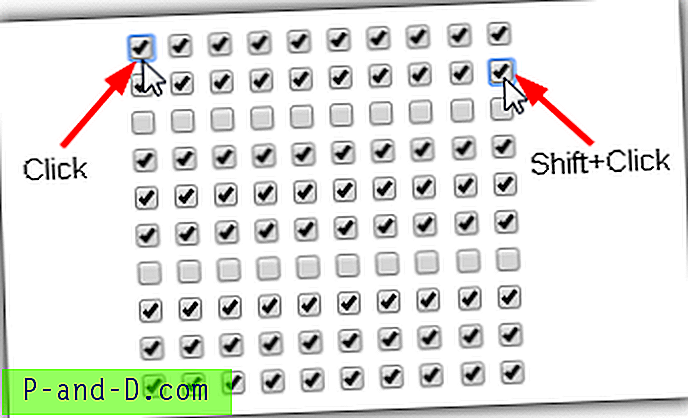
확인란 범위를 클릭한다는 아이디어는 Windows 탐색기와 유사합니다. 첫 번째 확인란을 클릭하고 Shift 키를 누른 상태에서 마지막 확인란을 클릭하십시오. 그 사이의 모든 것은 상태를 첫 번째 확인란에서 발생한 상태로 변경합니다. 확인 된 경우 다른 모든 항목이 선택되고 클릭하면 선택 취소하면 범위의 모든 항목이 선택 취소됩니다. 상자의 현재 상태를 켜거나 끄지 않고 나머지 모든 상자에서 첫 번째 상자의 상태를 반영합니다.
체크 범위 다운로드
4. CheckFox (Firefox)
CheckFox는 2007 년부터 사용되어 왔으며 확장 기능을 검사하는 최초의 Firefox 확인란 중 하나입니다. 안타깝게도 2011 년 이후로 업데이트되지 않았으므로 버그 나 호환성 문제는 해결되지 않을 것입니다. 확장 기능이 최신 Firefox 브라우저에서 여전히 작동한다는 것은 놀라운 일이지만 대부분의 경우 작동합니다.
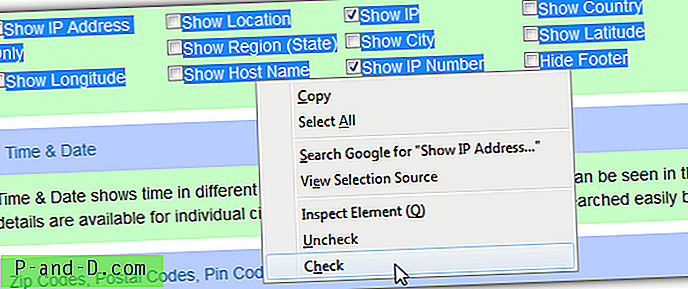
사용법은 매우 간단합니다. 확인란을 마우스로 클릭하고 드래그하여 편집 한 다음 마우스 오른쪽 버튼을 클릭하십시오. 확인란을 선택하지 않거나 확인란을 선택 취소하는 메뉴 옵션이 나타납니다. 혼합이 있으면 확인 및 선택 취소 옵션을 모두 사용할 수 있습니다. 상자에 텍스트가 있으면 강조 표시되지만 상자 일 때 물리적 표시는 없지만 검사는 여전히 작동합니다.
CheckFox 다운로드
5. CheckBoxMate Lefedor 에디션 (Firefox)
이 확장의 Lefedor 에디션은 2008 년 원본의 연속입니다. CheckFox와 마찬가지로이 확장은 2011 년 이후로 업데이트되지 않았으므로 개발자가 현재 또는 미래의 문제를 해결할 가능성이 거의 없습니다…
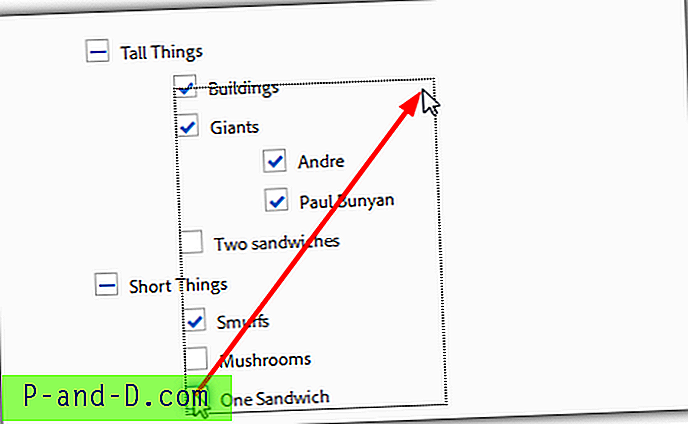
다중 확인을 활성화하려면 첫 번째 확인란을 클릭하고 영향을 줄 나머지 확인란 위로 영역을 끕니다. 현재 선택되지 않은 확인란을 선택하여 현재 선택을 반전 시키거나 그 반대도 마찬가지입니다. 좋은 점은 실제로 보이는 선택 영역 상자를 가져 와서 진행 상황을 볼 수 있고 실제로 첫 번째 확인란을 클릭했는지 확인하십시오. 그렇지 않으면 작동하지 않습니다.
CheckBoxMate (Lefedor Edition) 다운로드
편집자 주 : 우리는 Check All, CheckChrome 및 Toggle 'em all이라는 북마크릿을 포함하여 여러 가지 다른 확인란 확인 확장 기능을 시도했습니다. 슬프게도 모두 비슷한 문제로 어려움을 겪고 있습니다.이 확인란은 확인란이지만 Javascript 기반 확인란의 일반적인 onclick 이벤트와 같이 실제로 클릭 한 것은 등록하지 않는 것입니다.
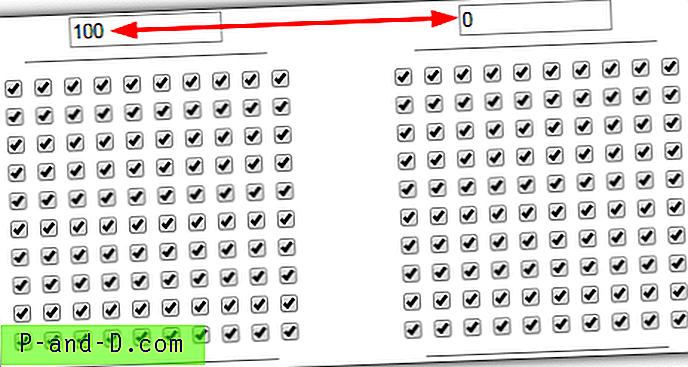
위 예제의 왼쪽 상자는 결과 상자에 클릭 이벤트를 100 개의 확인란으로 올바르게 기록했습니다. 이 확장 중 하나를 사용하면 오른쪽에 상자가 선택되어 있지만 페이지에서 아무 것도 클릭하지 않은 것입니다. 결과적으로 상자가 선택되어 표시되지만 실제로는 선택되지 않습니다. 영향을받는 확장 프로그램은 Javascript 확인란이없는 웹 페이지에서 작동 할 수 있지만 JS 상자가 더 일반적으로 발견됩니다.





